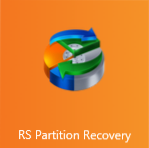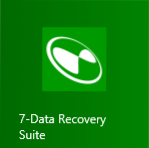 Mám už recenzie jednoduchých bezplatných a profesionálnejších platených programov na remontka.pro, ktoré umožňujú obnovu súborov v rôznych situáciách (pozrite si najlepší softvér na obnovu dát).
Mám už recenzie jednoduchých bezplatných a profesionálnejších platených programov na remontka.pro, ktoré umožňujú obnovu súborov v rôznych situáciách (pozrite si najlepší softvér na obnovu dát).
Dnes budeme hovoriť o ďalšom takom programe - 7-Data Recovery Suite. Pokiaľ to môžem povedať, medzi ruskými používateľmi nie je veľmi dobre známe a uvidíme, či je to opodstatnené, alebo stále stojí za to venovať pozornosť tomuto softvéru. Program je kompatibilný so systémami Windows 7 a Windows 8.
Ako prevziať a nainštalovať program
Program na obnovu dát 7-Data Recovery Suite si môžete stiahnuť zadarmo z oficiálnych stránok http://7datarecovery.com/, Stiahnutý súbor je archív, ktorý je potrebné rozbaliť a nainštalovať.
Okamžite si všimol jednu výhodu tohto softvéru, ktorý je úchvatný: počas inštalácie sa program nepokúša inštalovať žiadne ďalšie komponenty, nepridáva nepotrebné služby a iné veci v systéme Windows. Ruský jazyk je podporovaný.

Napriek tomu, že program môžete stiahnuť zadarmo bez zakúpenia licencie, program má jedno obmedzenie: môžete obnoviť nie viac ako 1 GB dát. Vo všeobecnosti to môže byť v niektorých prípadoch postačujúce. Cena licencie je 29,95 dolárov.
Snažíme sa o obnovenie údajov pomocou programu.
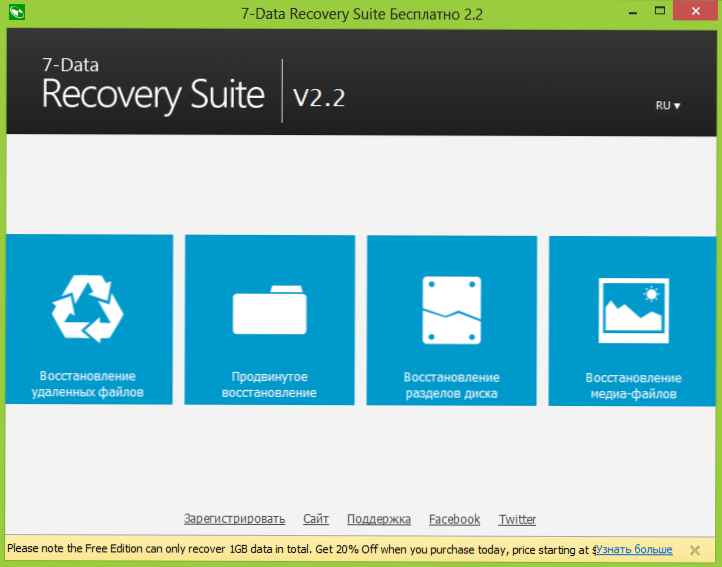
Spustením balíka 7-Data Recovery Suite uvidíte jednoduché rozhranie vytvorené v štýle Windows 8 a obsahujúce 4 body:
- Obnovte odstránené súbory
- Pokročilé obnovenie
- Obnova disku
- Obnova mediálnych súborov
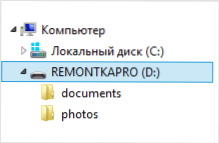
Pre test použijem USB flash disk, na ktorom bolo uložených 70 fotiek a 130 dokumentov v dvoch samostatných priečinkoch, celkové množstvo dát je okolo 400 megabajtov. Potom bola jednotka Flash naformátovaná z FAT32 na NTFS a do nej boli napísané niekoľko malých dokumentových súborov (čo nie je potrebné, ak nechcete úplne stratiť údaje, ale pre experiment môžete).
Obnova zmazaných súborov v tomto prípade je zjavne nevhodná - ako je uvedené v popise ikony, táto funkcia umožňuje obnoviť iba tie súbory, ktoré boli odstránené z koša, alebo odstránené pomocou klávesov SHIFT + DELETE bez ich umiestnenia do koša. Pokročilá obnova však bude pravdepodobne fungovať - podľa informácií v programe vám táto možnosť umožní obnoviť súbory z disku, ktorý bol preformátovaný, poškodený, alebo ak Windows hovorí, že disk musí byť naformátovaný. Kliknite na túto položku a skúste.

Zobrazí sa zoznam pripojených jednotiek a oddielov a vyberiem USB flash disk.Z nejakého dôvodu sa zobrazuje dvakrát - v systéme súborov NTFS a ako neznámy oddiel. Vyberám systém NTFS. A čaká na dokončenie skenovania.

V dôsledku toho program ukázal, že moja jednotka flash mala oddiel s súborovým systémom FAT32. Kliknite na tlačidlo "Ďalej".
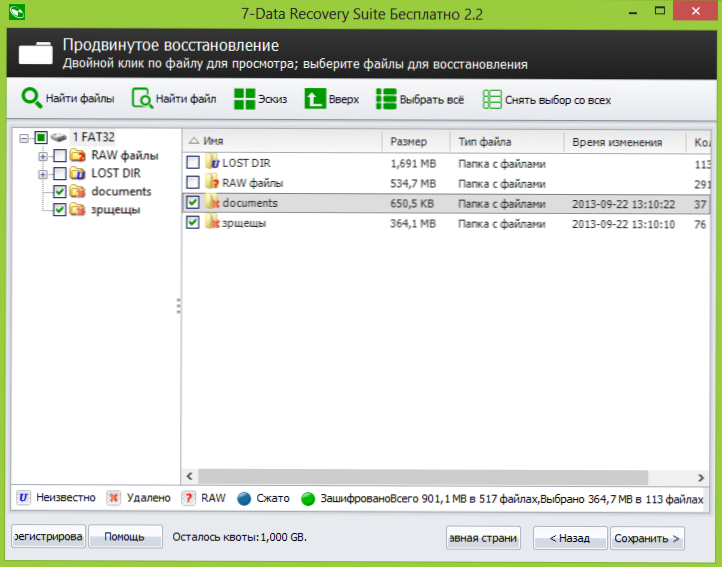
Dáta, ktoré je možné obnoviť z jednotky flash
V okne sa zobrazuje štruktúra odstránených priečinkov, najmä priečinky Dokumenty a fotografie, hoci druhá je z nejakého dôvodu napísaná v ruskom rozložení (hoci som opravil chybu vo fáze, kedy som prvýkrát vytvoril tento priečinok). Vybral som tieto dve zložky a kliknite na tlačidlo "Uložiť". (Ak sa zobrazí chyba "Neplatný znak", stačí vybrať priečinok s anglickým názvom na obnovenie). Dôležité: neuložte súbory na rovnaké médiá, z ktorých sa obnovuje.
Vidíme správu, že 113 súborov bolo obnovených (ukáže sa, nie všetci) a ich ukladanie je dokončené. (Neskôr som zistil, že aj ostatné súbory môžu byť obnovené, sú zobrazené v priečinku LOST DIR v programovom rozhraní).

Prezeranie fotografií a dokumentov ukázalo, že všetky boli obnovené bez akýchkoľvek chýb, zobrazené a čitateľné. K dispozícii bolo viac fotiek, než bolo pôvodne zaznamenaných, zrejme z predchádzajúcich experimentov.
záver
Takže, aby som to zhrnul, môžem povedať, že sa mi páčil program 7-Obnova dát na obnovu dát:
- Veľmi jednoduché a intuitívne rozhranie.
- Rôzne možnosti obnovenia dát pre rôzne situácie.
- Voľné obnovenie 1000 MB dát vzoriek.
- Funguje to, nie všetky programy pracujú s podobnými pokusmi s mojou flash disk.
Vo všeobecnosti, ak potrebujete obnoviť údaje a súbory stratené v dôsledku akýchkoľvek udalostí zadarmo, nebolo ich veľa (podľa objemu) - tento program je veľmi dobrý spôsob, ako to urobiť zadarmo. V niektorých prípadoch môže byť oprávnené aj zakúpenie licenčnej plnej verzie bez obmedzenia.